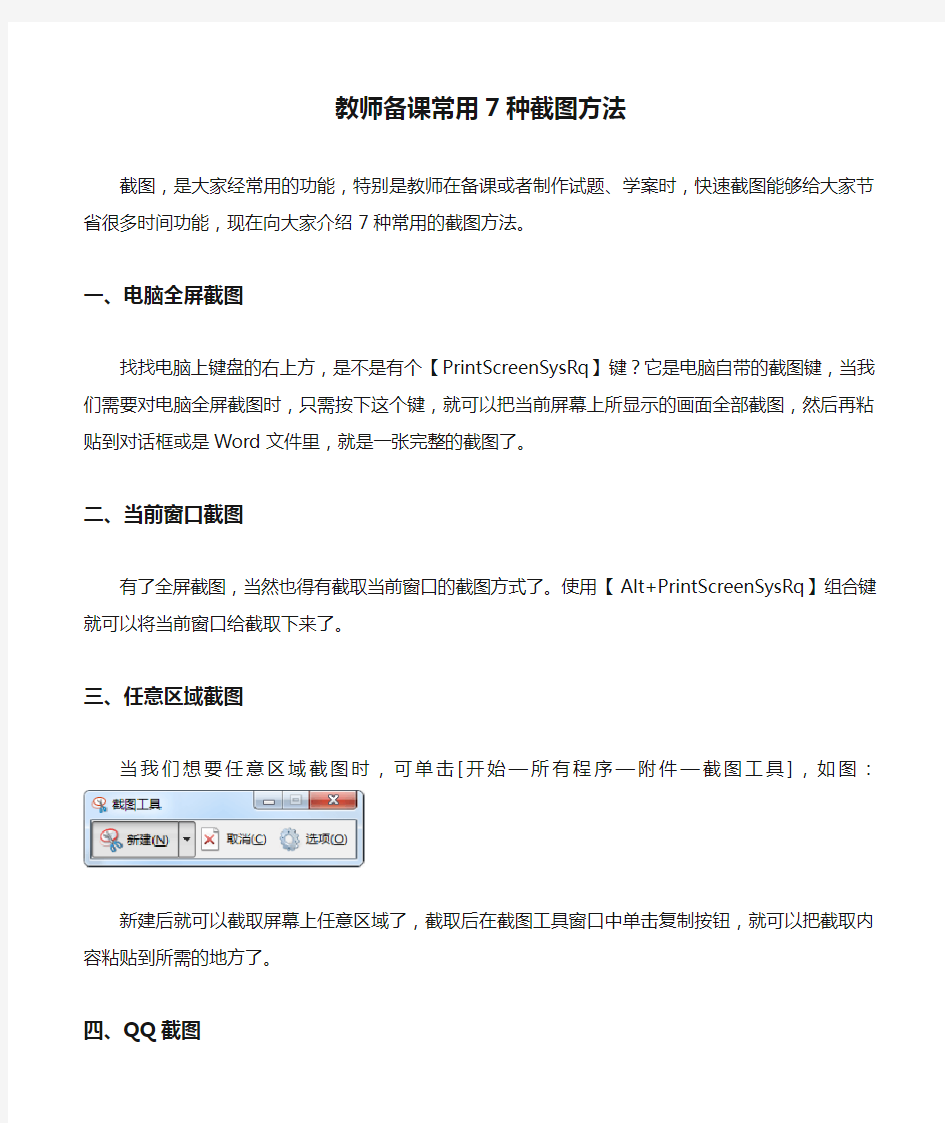
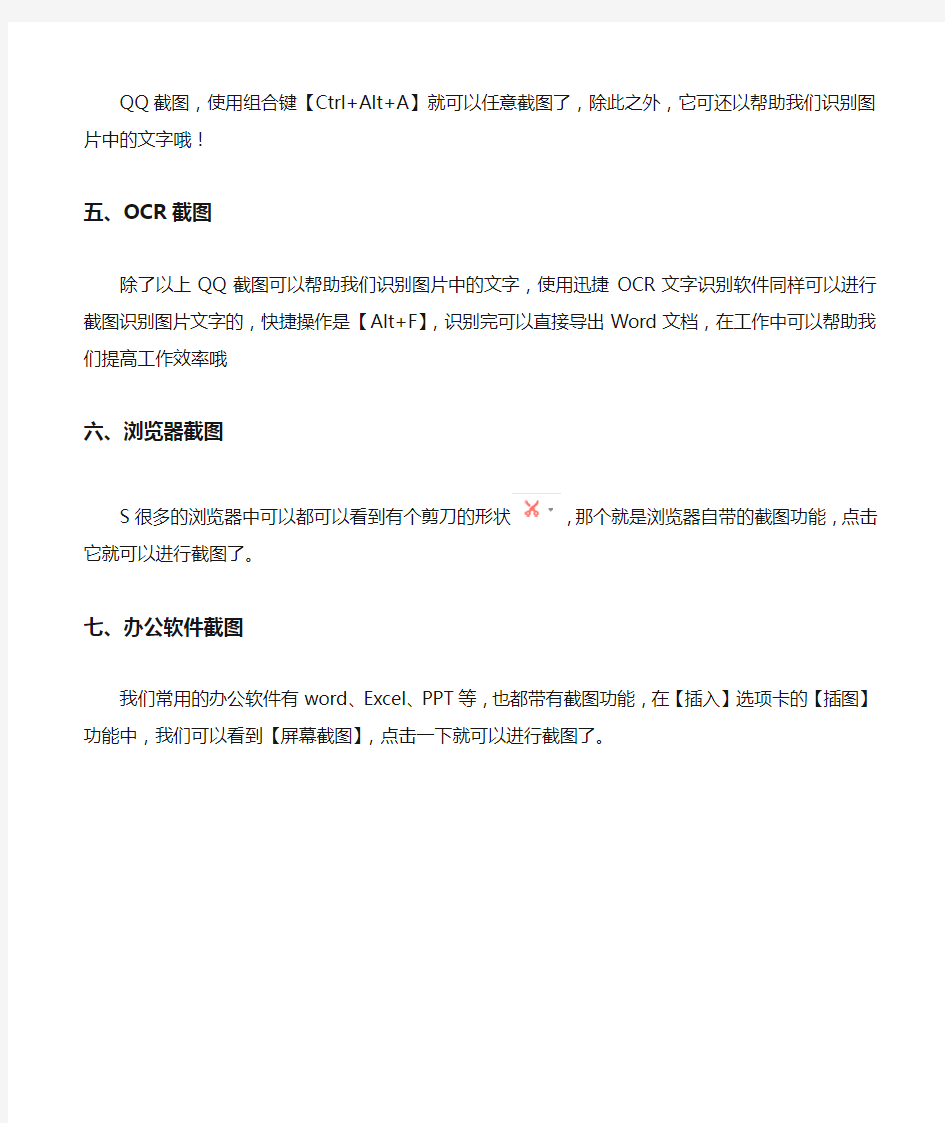
教师备课常用7种截图方法
截图,是大家经常用的功能,特别是教师在备课或者制作试题、学案时,快速截图能够给大家节省很多时间功能,现在向大家介绍7种常用的截图方法。
一、电脑全屏截图
找找电脑上键盘的右上方,是不是有个【PrintScreenSysRq】键?它是电脑自带的截图键,当我们需要对电脑全屏截图时,只需按下这个键,就可以把当前屏幕上所显示的画面全部截图,然后再粘贴到对话框或是Word文件里,就是一张完整的截图了。
二、当前窗口截图
有了全屏截图,当然也得有截取当前窗口的截图方式了。使用【Alt+PrintScreenSysRq】组合键就可以将当前窗口给截取下来了。
三、任意区域截图
当我们想要任意区域截图时,可单击[开始—所有程序—附件—截图工具],
如图:
新建后就可以截取屏幕上任意区域了,截取后在截图工具窗口中单击复制按钮,就可以把截取内容粘贴到所需的地方了。
四、QQ截图
QQ截图,使用组合键【Ctrl+Alt+A】就可以任意截图了,除此之外,它可还以帮助我们识别图片中的文字哦!
五、OCR截图
除了以上QQ截图可以帮助我们识别图片中的文字,使用迅捷OCR文字识别软件同样可以进行截图识别图片文字的,快捷操作是【Alt+F】,识别完可以直接
导出Word文档,在工作中可以帮助我们提高工作效率哦
六、浏览器截图
S很多的浏览器中可以都可以看到有个剪刀的形状,那个就是浏览器自带的截图功能,点击它就可以进行截图了。
七、办公软件截图
我们常用的办公软件有word、Excel、PPT等,也都带有截图功能,在【插入】选项卡的【插图】功能中,我们可以看到【屏幕截图】,点击一下就可以进行截图了。
Word2010怎么用屏幕截图功能插入图片借助于Word2010文档中的“屏幕截图”功能,我们可以很方便的将已经打开未处于最小化状态的窗口进行截图插入到当前的Word文档中。下面小编教你具体怎么做吧。 word2010使用截屏功能的步骤: 1、在桌面Word2010文档图标双击鼠标左键,将其打开运行。启动Word2010文档编辑程序。如图所示; 2、将准备插入到Word2010文档中的窗口处于非最小化状态,然后在Word窗口打开“插入”菜单选项卡。如图所示;
3、在打开的插入菜单选项卡的插图分组区域中点击“屏幕截图”选项按钮。如图所示; 4、点击屏幕截图后,打开“可用视窗”面板,Word2010将显示智能监测到的可用窗口,点击面板中需要插入截图的窗口。如图所示; 5、插入窗口屏幕截图后的效果。如图所示;
6、如果仅需要将特定窗口的一部分作为截图插入到Word文档中,则可以只保留该特定窗口为非最小化状态,然后在“可用窗口”面板中选择“屏幕剪辑”命令选项。如图所示; 7、进入到屏幕裁剪状态后,拖动鼠标选择需要的部分窗口即可将其截图并插入到当前的Word2010文档窗口。如图所示;
电脑截图方法 1、快捷键Print Screen 简写为PrtSc :截屏的时候直接按下PrtSc键系统会将整个屏幕截图下来。存在剪切板中,使用时直接Ctrl+V 粘贴即可,若想保存成文件的话,打开系统画图工具,Ctrl+V粘贴,保存即可。此外PrtSc 还可以搭配Alt键使用,用于截取某一个窗口:方法:选中需要截取的窗口,按下Alt + PrtSc键,就截取成功了,之后的操作和上面一致。 2、windows 自带截图工具:按下开始菜单:输入”截图“摁回车即可打开。或者按照:开始菜单--(所有文件)---附件--截图的寻找方式打开。这种截图需手动选定截图位置 3、使用QQ的截图功能。方法:按下Ctrl+Alt+ A 选中截图即可,按Esc可取消
PS抠图方法 一、魔术棒法——最直观的方法 适用范围:图像和背景色色差明显,背景色单一,图像边界清晰。 方法意图:通过删除背景色来获取图像。 方法缺陷:对散乱的毛发没有用。 使用方法:1、点击“魔术棒”工具; 2、在“魔术棒”工具条中,在“连续”项前打勾; 3、“容差”值填入“20”。(值可以看之后的效果好坏进行调节); 4、用魔术棒点背景色,会出现虚框围住背景色; 5、如果对虚框的范围不满意,可以先按CTRL+D取消虚框,再对上一步的“容差”值进行调节; 6、如果对虚框范围满意,按键盘上的DELE键,删除背景色,就得到了单一的图像。 二、色彩范围法——快速 适用范围:图像和背景色色差明显,背景色单一,图像中无背景色。 方法意图:通过背景色来抠图。
方法缺陷:对图像中带有背景色的不适用。 使用方法:1、颜色吸管拾取背景色; 2、点击菜单中“选择”功能里的“色彩范围”功能; 3、在“反相”项前打勾,确定后就选中图像了。 三、磁性索套法——方便、精确、快速和我常用的方法 适用范围:图像边界清晰。 方法意图:磁性索套会自动识别图像边界,并自动黏附在图像边界上。 方法缺陷:边界模糊处需仔细放置边界点。 使用方法:1、右击“索套”工具,选中“磁性索套”工具; 2、用“磁性索套”工具,沿着图像边界放置边界点,两点之间会自动产生一条线,并黏附在图像边界上。 3、边界模糊处需仔细放置边界点。 4、索套闭合后,抠图就完成了。 四、(索套)羽化法——粗加工
适用范围:粗略的抠图。 方法意图:粗略抠图,不求精确。 方法缺陷:图像边界不精确。 使用方法:1、点击“索套”工具; 2、用索套粗略地围住图像,边框各处要与图像边界有差不多的距离;这点能保证之后羽化范围的一致性,提高抠图的精确性; 3、右击鼠标,选择“羽化”功能; 4、调节羽化值,一般填入“20”,确定后就粗略选中图像了。羽化值的大小,要根据前一步边框与图像的间距大小调节。 五、(索套)钢笔工具法——最精确最花工夫的方法 适用范围:图像边界复杂,不连续,加工精度度高。 方法意图:完全*手工逐一放置边界点来抠图。 方法缺陷:慢。抠一个图连手脚指都抠的话,要15分钟左右。 使用方法: 钢笔工具法步骤如下: 1、索套建立粗略路径
教你10种屏幕截图方法 说起屏幕截图,相信大家都不会陌生:随意翻翻每期的《电脑报》,哪篇不是图文并茂?但是对于刚刚接触电脑的朋友来说,对如何进行抓图还摸不着头脑,以为需要什么高深的技术或什么专业的软件,甚至还以为需要动用DC来帮忙呢。其实抓图的方法有很多种,但种种都很简单,看了下面的介绍,相信你也能抓出“美”图来! 一、PrintScreen按键+画图工具 不论你使用的是台式机还是笔记本电脑,在键盘上都有一个PrintScreen按键,但是很多用户不知道它是干什么用的,其实它就是屏幕抓图的“快门”!当按下它以后,系统会自动将当前全屏画面保存到剪贴板中,只要打开任意一个图形处理软件并粘贴后就可以看到了,当然还可以另存或编辑。 提示:PrintScreen键一般位于F12的右侧。 二、抓取全屏 抓取全屏幕的画面是最简单的操作:直接按一下PrintScreen键,然后打开系统自带的“画图”(也可以使用PS),再按下Ctrl+V即可。该处没有什么技术含量,只是要记住防止某些“不速之客”污染了画面,比如输入法的状态条、“豪杰超级解霸”的窗口控制按钮等等。 提示:提醒想投稿的朋友:这样的画面比较大,一般的报纸或杂志要求300像素×300像素,最大不超过500像素×500像素(当然特殊需
要除外),这就需要到PS或ACDSee中进行调整。 三、抓取当前窗口 有时由于某种需要,只想抓取当前的活动窗口,使用全屏抓图的方法显然不合适了。此时可以按住Alt键再按下PrintScreen键就可只将当前的活动窗口抓下了。 四、抓取级联菜单 在写稿的过程中,免不了“以图代文”,特别是关于级联菜单的叙述,一张截图胜过千言万语。但是,若想使用抓取当前窗口的方法来抓级联菜单就不行了:当按下Alt键以后菜单就会消失。此时可以直接按下PrintScreen键抓取全屏,然后粘贴到图形处理软件中进行后期的处理。如果使用画图工具,就可以使用方形选定工具将所需要的部分“选定”并“剪切”,然后按下Ctrl+E打开“属性”界面将“宽度”和“高度”中的数值设的很小,最后再粘贴并另存即可(如图1)。 提示:如果“属性”中的数值大于剪切下来的图片,在“粘贴”以后会出现白色的多余背景,因此需要减小其值。 五、抓取电影画面 如果喜欢使用WMV或RealOne欣赏电影,想将其中的精彩画面保
新课程下如何做到有效备课 凡事“预则立,不预则废”。教师应当认真做好教学预设,以保证课堂教学运作的有效进行,这就是有效备课。 一、备好学期计划,明确“两个目标”、“两个点” 两个目标是指所教学科的总目标(即低、中、高各段目标)及所教教材的具体目标。这两个目标是教师教学的宗旨。备课前一定要掌握并理解透彻,低年级教师要做到“高瞻远瞩”,中年级教师要做到“瞻前顾后,左顾右盼”,高年级要做到“居高临下”各年段的知识联系教师都要做到心中有数,为备课做好指导。 两个点就是本册书的重点与难点,明确后可根据本班实际,在课时比重、时间分配上做到科学合理。对于难点部分教师要充分考虑运用哪些策略来化难为易,逐一突破,这样为教学中落实重点,分散难点,提高教学效率做好了充分的准备。 二、备好单元计划 单元计划是具体目标的呈现,明确每个单元的教学目标、教学内容、教学重、难点,分配好课时比重。并研读教参上各单元的编写说明,为教案编写奠定基础。 三、备好课时计划 教案编写其实是教学目标落实的重要环节,是教师教情与学情的预设。在新课程下充分体现以人发展为本的教育理念,对教师备课要求有以下设想。
首先明确备课要做什么?即教学目标,教学重难点的预测。 怎么做?--------围绕“三维”目标设计导入、新授、练习、板书和教后反思。 开头:课序,课题,备课教师姓名 第一块:教学目标,教学重点,教学难点,课时安排等。 第二块:学习提纲:要学哪些知识?1、2、3、 怎样去学?——采用哪些方法? 第三块:教学流程: (一)、创设情景------导入新课 课堂教学的“开头”就是“导人新课”,导人新课在整体教 学组织结构中占有突出重要的位置。良好的开端是成功的一半,导 入新课应起到引导学生学习“方向”、激发学习动机的作用。 于漪(yi)老师说过:“课的第一锤要敲在学生的心坎上,激发起他们思维的火花,像磁石一样把学生吸引住”。 课的导入好比提琴家上弦,歌唱家定调,第一个音定准了,就为演奏或者歌唱奠定了成功的基础。学生从未知到已知,犹如涉水过河,不知深浅,课堂导入仿佛铺路架桥,能帮助学生顺利到达彼岸;学生从旧知到新知,好比爬山登高,感到困难,课堂导入恰似架梯,能搀扶学生越过艰难险阻,登上高峰。 导入贵在自然,贵在贴切,达到一石激起千层浪,激起求知热情,自主探究的积极性。 导入的方法:有创设情境法、故事引入法、破题导入、迁移类推法、直接揭示教学目标法、猜谜语、预习引入等多种方法。无论采用
教师个人有效备课的策略研究开题 报告 众所周知,备好课是上好课的前提和基础。新的课程改革,在知识与技能、过程与方法、情感态度与价值观三个维度目标的落实上对教师实施的教学过程提出了更新、更高的要求,也对教师备课提出了更高的标准。在新课改和有效教学不断推进和发展的今天,我们的备课制度也在不断地进行着改革,时下,学校都实行了“电子备课”,集体备课制度也为规范和促进教师更好地备好课提供了良好的条件和制度保证。但是,我们还是可以看到,我们一些教师的备课还是只是流于形式,能够具有自己个性
和针对性的备课设计少之又少,甚至一些无效的备课仍然存在,教师的有效备课意识仍显不够。显然,这与新课程倡导的“有效教学”理念相悖,致使课堂教学的有效性也大打折扣。 因此,为了能让教师个人备课扎实、有效,而实施对本课题的研究。 二、课题的研究价值: 首先,有效备课是以新课程的理念为指导的,通过对本课题的研究,可以让教师的有效备课意识得到不断增强,有效备课的能力得到不断提高,从而进一步促进了教师的专业化发展。 其次,通过对本课题的研究,可以进一步地促进新课改的内涵发展,让新课改的目标和理念在备课设计中得到更好地体现和发展,也让有效备课得到更深入的落实。 第三,通过对有效备课的深入研究,可以不断提升教师的课堂教育教学质量,让学生的个性不断得到张扬和发展,学生的素质也能得到全面、长远的发展。
三、课题研究的内容: 为了能够让研究取得实际的成效,我设计了以下几方面的研究内容: (1)新课标、新理念如何在课堂教学和备课中得到体现; (2)有效备课中如何做到深入、全面和准确地把握好教材; (3)学生的学习主体性如何能够在有效备课中得到体现; (4)怎样才能做到面向全体学生进行有效地备课; (5)在有效备课中如何才能激发学生的阅读兴趣; (6)在有效备课中如何体现教师和学生之间的有效对话; (7)教师对教案设计的有效把握和反思。 四、课题研究的方法: (1)理论指导法; (2)学生研究法; (3)教案设计法; (4)课堂实践法;
三种屏幕截图快捷键截图技巧 在我们日常使用电脑不管是工作还是娱乐都经常会使用到截图功能,很早以前编辑也编写过一篇比较全面的截图技巧文章:网络截图方法大全:QQ截图网页截图浏览器截图技巧,不过对于追求工作效率的朋友来说使用截图快捷键显然是最方便的,下面我们来介绍使用截图快捷键来实现快速截图的方法。 工具/原料 ?电脑 ?键盘 步骤/方法 1. 目前我们比较常用的有3种截图快捷键,分别是全屏截图、当前活动窗口 截图、选择区域截图,下面我们分别介绍下运用所需要用到的快捷键。 2.截图快捷键一:使用键盘中的Print Scr Sysrq 键实现全屏截图 Print Scr Sysrq 键,其位于键盘的右上方,如上图所示,按下此键,就可以实现在当前屏幕上全屏截图,也就是可以截图我们所看到的显示器所有界面。 3.截图 快捷键二:使用Alt + Print Screen SysRq键实现活动截图 同时按下键Alt + Print Screen SysRq键即可完成当前活动区域的界面截图,
什么是活动截面,最简单的理解为你现在所操作的页面,比如现在正在聊天,那么同时按下Alt + Print Screen SysRq键就可以将我们的聊天框界面截图下来。 4.截图快捷键三:同时按下Ctrl+Alt+A键可实现选择区域截图(该快捷键需要在登陆QQ后才可以使用) 其实截图快捷键方法一和二都属于系统截图快捷键,但截图快捷键三使用的是QQ软件中聊天框中截图快捷键,因此只有登陆QQ后,该快捷键才有效,同时按下Ctrl+Alt+A键后我们会发现鼠标变成了多彩色,这个时候我们可以任意拖动鼠标来选择区域截图。 以上3种截图快捷键,就是我们最常用最方便的截图快捷键了,到了这里不少新手朋友可能会问,我截图了怎么才能看到呢?其实选用以上3种方法截图后我们要看到要保存都需要在画图或其它相关软件中粘帖后才可见。我们可以打开画图工具(从电脑桌面- 程序-附件- 画图),然后粘帖(快捷键:CTRL+V)进去就可以看到了,或者也可以直接打开与好友聊天对话框中粘帖也可以看到,之后我们就可以选择保存或编辑所截的图片操作了。 三种屏幕截图快捷键截图技巧 https://www.doczj.com/doc/9d14701767.html,/article/20110908-3767.html
计算机网络管理(高级)上机试题(60分钟) 考试环境: 在控制器中建立一个存盘文件夹JKxxxxxx,(xxxxxx为准考证号的尾数)。下面的BMP 文件均存在该文件夹,将之设置能为域中的所有用户完全控制。 一、将域控制器的IP地址设为192.168.XX.2/24(注:XX为你的机号的尾数,也是你的组号),并将网关、DNS服务器地址均设置上述IP。(将结果截图到文件1-1.bmp)。在域控制器中配置DNS服务器,建立与域服务器域名相同的标准正向搜索区域和反向搜索区域(192.168.XX),并建立主机www,在命令模式下用ping测试主机www。(将测试结果截图到文件1-2.bmp)。(10分) 二、在安装了Windows XP的工作站上配置IP地址、网关和DNS服务器地址,在命令模式下用相关命令显示结果(将结果截图到文件2-1.bmp)。将上述工作站加入到你所用的域中(将加入域结果截图到文件2-2.bmp)。(8分) 三、在域控制器中创建一个名为JK02的组织单位,在该组织单位下创建二个用户:GM02、T02(将结果截图到文件3-1.bmp);设定用户GM02只能在每周一到五早8:00到下午5:00登录(将设置结果截图到文件3-2.bmp);将用户GM02加入到域管理员组(将设置结果截图到文件3-3.bmp);在客户端以用户GM02登录到域(将登录成功后的帐号属性截图到文件3-4.bmp)。(12分) 四、把设置组织单位“JK02”中的读取用户信息权限授予用户“T02”(将结果截图到文件4.bmp)。(10分) 五、为OU“JK02”建立一个名为“JK02 Policy”的组策略:禁止用户更改任务栏和“开始”菜单设置(将设置结果截图到5.bmp)。(10分) 六、在域控制器的C:\目录下创建一个名为JK026文件夹,把该文件夹共享为所用户允许读取,但GM02具有完全控制权(将两个设置结果截图到文件6-1.bmp);把上述共享文件夹发布到活动目录中(浏览该共享并截图到文件6-2.bmp)。(10分) 七、Web站点的创建和管理: 1、在域控制器的C:\建立文件夹JK027,并建立一个名为index.html,可以显示内容“第一张测试网页…XXXXXX”的网页(将HTML代码截图到7-1.bmp),XXXXXX意义与
有效备课——谈谈备教法 教师备课,要备教材、备学生、备教法,又要备思想、备创意。备教材,即钻研教材,开发和利用教育资源。备学生,即充分估计学生已有知识经验和兴趣爱好,考虑如何调动学生积极性,让学生积极参与。备教法,即考虑如何引导学生,以怎样的形式为学生学习提供帮助。备思想,即实践并体现哪些教育思想。备创意,即考虑怎样出新,吸引并激发学生。下面结合自己多年的经验浅谈对备教法的观点。 (一)教学有法 教学的方法很多,如讲授法、谈话法、实验法、阅读指导法、自学辅导法、范例教学法、讨论法、发现法、欣赏法、角色扮演法等。这些教学方法都有着自身的特点、使用条件及范围。例如讲授法,在有限的时间内传递大量的信息,知识的系统性强,是教师使用最为广泛和基础的教学方法;讨论法能集思广益,有利于学生主体性和创造性思维品质的培养,适用于以思维训练为核心的课堂教学;发现法有利于对学生进行科学过程和科学方法的教育,培养创造精神和实践能力。由于不同教学方法总有其适用范围和自身的局限,而一节课中的教学目标的达成,很难通过单一的教学方法来实现。只有教师真正掌握了多种教学方法,才能根据特定的教学内容,选择出符合学生认知规律,有利于发挥自身特长的教学方法。 (二)教无定法 教学方法是与教学内容、教师和学生的实际以及教学情境相适应的。有什么样的教学内容、教学情境,就应该有什么样的教学方法,教学方法的使用不应有固定不变的模式,而应因人、因地、因时而异。 备课的过程是教师为学生规划学习的过程,教学设计是教师为学生规划学习过程,主要规划发生在不同学生头脑中的事情,即使教师进行了深人调查,我们也无法完全弄清所有学生的情况。在教学中,改变甚至完全抛开事先写好的教学步骤,是常有的事,而且事先设计得越具体,越周详,有可能需要改变的也就越多。而且课堂教学中随时可能出现预设之外的新问题、新情况,需要教师在教学生成中灵活地调整教学策略和方法。因此,我们应该对备课有一个新的全面的认识,所谓的备教学方法只不过是对教学过程中使用何种教学方法实现预定目标的预测和设计。 我们要遵循教学方法的科学规范,针对不同的教学目标和不同的教学内容,选择不同的教学方法,又要宽松灵活的心态来预设和调遣各种教学方法,根据具体的教学情境,随机应变,发展学生的主体性与创造性,做到“教学有法”与“教无定法”的和谐统一。 (三)贵在得法 教学方法的变革重要的是教学思想、观念的转变。今天,教师必须确立学生的主体地位,树立“一切为了学生的发展”的思想。其核心就是处理好教与学的关系,明确教师为了学生的学,为了学生学会学习。 教学方法,就其指导思想的不同,大致可以分为启发式与注入式两种。所谓注人式,是指教师从自己的主观愿望出发,无视学生的认识规律及知识背景,忽视学生在学习中的主观能动性,把学生当作知识信息的接收器,向他们灌输现成的知识结论,并强迫学生死记硬背。启发式教学则与此相反,指从学生的实际出发,依据学习的规律,运用各种具体的教学方法充分调动学生学习的主动性、积极性,引导学生动脑、动口、动手,提高他们的分析问题和解决问题的能力。启发式教学注重激活学生的思维,以造成学习过程中的心理矛盾,并以此为推动力,激其见而后开其意,导其悟而后达其辞。任何一种教学方法都有启发的因素。比如讲授法,有效的讲授是任何课堂教学必不可少的,只要讲授的内容能够吸引学生的注意,要保持一定的节奏,在讲授过程中提供鼓励性的即时反馈,并且与有效的提问并倾听学生的
读《有效备课》的心得体会 王洪先 我们都知道,备课是上好课的关键,备课无效,教学必然无效,备课之重要不言而喻。何为“有效备课”?必须弄清楚与备课相关的要素,要素许多,但我觉得这三个方面必不可少:学习者、学科内容及其结构、教学目标及其教学方法。所谓“有效备课”理所当然要备好这三个方面。 一、备学生 学生是教学工作的落脚点,是备课活动的最终服务对象。几千年前的孔夫子提出的因材施教,应该是备学生最早的注脚吧。今天,“为学生的需要和发展设计教学”既是一种理念,更是一种教学行为。它要求教师在备课时目中要有学生,要充分了解学生,坚持以学生为主体,尊重学生、欣赏学生。 了解学生,首先要考虑学生的年龄特征,熟悉他们身心发展特点。其次,要了解每一个学生,掌握他们的思想状况、知识基础、学习态度和学习习惯。许多时候决定学生成绩好坏的不是老师的水平高下,而是学生的学习态度、学习习惯、学习的热情。这就要求今天的教师不仅要考虑“我应该讲什么”,更要考虑“我应该如何让他有热情”了。身边这样的例子很多,同样带的平行班,有些老师带的班级成绩总是遥遥领先,究其原因,倒不见得是水平高多少,更多的是学生喜欢这个老师,从而喜欢这个老师教的课,是这个老师激发了他求知的热情,我们知道情感的力量有时候大于知识的魅力。在今天,“学高”之人只能是成为好老师的一个重要条件。许多时候,了解、欣赏学生的老师才是一个完全的老师。 二、备教材 备学生还只是备课的第一步,学生主要任务是学习,教材是学生最重要的学习资源,教参是教师最重要的教学参考资源,要备好课,当然得备好教材以及相关教学参考书。这在以前作为一个老教师来说可能不是问题,凭着他们多年的经验,这些可能早已了然于胸。可是今天的老师不再有这样幸运的事了。那么怎样备教材、教参呢?首先必须与教材进行对话,与教参进行互动,备课不是教材内容到教案的简单的“块移动”。深备教材,就是要了解教材的编排特点,吃透教材的编排意图,把握教材内容的主旨,找准教学的重点、难点和要害点,这样我们的教学会更全面更生动。
【经典】五款专业抠图滤镜(软件)使用指南 Perfect Mask、ReMask、Knockout、Vertus Fluid Mask、蒙娜丽莎---五款抠图滤镜(或软件),你喜欢哪个呢? 今天,我们在这里学习一下PS(Photoshop)中常见的,五款专业抠图滤镜或软件的使用方法。在之前,我已经将各个软件或滤镜的简易指南,均单独写过教程,分别是: 1.《Perfect Mask5入门使用指南》 2.《ReMask3入门使用指南》 3.《如何使用Knockout2抠出完美的头发丝》、《如何抠取玻璃制品(Knockout2进阶)》 4.《Mask Pro4使用》 5.《蒙娜丽莎扣取婚纱简易教程》 大家如果需要,可以去百度文库中按文章标题搜索下载即可,均为免费! 根据网友近日反馈的信息,有不少网友希望有一个全面的、对各种抠图滤镜均有讲解的教程,思量再三,还是决定为大家奉献一份十全大补----各种专业抠图滤镜的使用方法及相关,大家可以根据自己的喜好,选择性学习其中的一种或几种滤镜使用方法! 而对于网友所问,“哪个抠图滤镜好一些”的问题?我还是那句话,其实这几款抠图滤镜均很棒,因为侧重面不同、对图像的计算方式不同、函数计算原理不同、操作方法不同,所以无法给出一个“好”或者“坏”的简单评价,在下面的实例讲解中,大家就可以看出来,其实无论扣取发丝、毛发还是扣取玻璃制品、婚纱、半透明物,均有着不错的亮眼表现,当然对于不同的对象的扣取,滤镜或强或弱,或方便或繁琐,或自动或手动,但是绝大多数时候,都有着不俗的表现。 好,下面我们就分别学习这几款滤镜(或软件)的使用方法: .Knockout2.0? Knockout本是一家小公司出品的专业抠图滤镜,有独立运行版和插件版(对PS和Corel Photo Painter),在使用方法上是一样的。后被大名鼎鼎的Corel公司收购,现在作为Corel公司单独出品的一款软件出现在市场上。目前版本2.0(其实很久没有升级过了),网上有安装版和绿色版提供下载。 基本原理:软件以图像的范围区域和采样点为基本计算基础,对扣取发丝、毛发、阴影、半透明物等,效果均很好很细致。另外,它独特的“注射器”工具很棒,可以将丢失的高光颜色以“打针”的方式注射回去,这在其他软件中很少见;还有就是独特的阴影扣取,也很不错。但也有一个小小的缺点,在绘制“内部对象选区”和“外部对象选区”时,鼠标操作较为不便;在扣取婚纱时,效果不是太理想(仅为个人观点啊!)。 下面我们就来具体看看如何使用这款滤镜吧! 1.首先,双击图标,打开Photoshop,这里我用的是Photoshop CS6.0版,(以后如无特殊说明PS即
Win10技术预览版作为微软最新一代操作系统,笔者在体验过程中总结了一些日常应用的小技巧,分享给大家。其中有些功能并非Win10独有,但功能十分有用或者较少人知道,笔者也会列出来供大家参考 快捷键的使用 快捷键的应用极大的方便了Windows操作系统的使用,除了我们在Windows XP/7/8熟知的“Ctrl + c”、“Ctrl + V”等日常操作外, 还有哪些我们不熟悉、或者在Windows 10新增的快捷键操作呢? Windows + X:快速打开快捷菜单。 Windows + R:快速打开运行。 Windows + 方向键:用于快速分屏功能 。 ? 贴靠窗口:Win +左/右> Win +上/下>窗口可以变为1/4大小放置在屏幕4个角落 ? 切换窗口:Alt + Tab(不是新的,但任务切换界面改进) ? 任务视图:Win + Tab(松开键盘界面不会消失) ? 创建新的虚拟桌面:Win + Ctrl + D ? 关闭当前虚拟桌面:Win + Ctrl + F4 ? 切换虚拟桌面:Win + Ctrl +左/右 另外,微软为Win10技术预览版命令行(Command Prompt)加入了Ctrl + V的支持,Scott Hanselman 为此整理了命令行中的键盘快捷键。 Win10新增功能快捷键大全: 贴靠窗口:Win + 左/右> Win + 上/下>窗口可以变为 1/4 大小放置在屏幕 4 个角落。 切换窗口:Alt + Tab(不是新的,但任务切换界面改进)。 任务视图:Win + Tab(松开键盘界面不会消失)。、、 创建新的虚拟桌面:Win + Ctrl + D。 关闭当前虚拟桌面:Win + Ctrl + F4。
《有效备课的策略与方法》 ◆有效备课的概念 是指在一定的教学投入里(时间、精力、努力、物质),形成有个性、有亮点、有创意、有拓展的教学设计。 ◆有效备课的关注点 四个方面: 1、课标的理解,教材的把握与使用,教学内容的选择,目标的确定。 2、关注学生整体、实际的学习情况,找准真实的学习起点。 3、关注教学效益,设计好教学实施方案。 4、关注教师在教学中自身优势的发挥。 ◆有效备课的策略 一、明确目标 有效备课要拥有“一课三观”: 1、学生观。重视学生的生活体验,关注学生的心智特征。 2、效益观。学习要讲究效率,追求效益; 3、创新观。要敢于打破教参的束缚,冲破传统的思维定势,亮出自己的特色,形成自己的风格。 二、设计教学 1、有效备课要做到“一课三学”(教什么?) 一学会知识;二学会方法;三学会感悟 2、有效备课要做到“一课三思”(怎样教?) 一构思教学设计;二构思教学流程; 三构思教学小结; 3、有效备课要做到“一课三有”(教的怎样?) 一是学习有趣;二是练习有得;三是思考有悟 三、反思教学 1、有效备课要做到“一课三问”: 一问自己教学亮点在哪里? 二问学生学习收获在哪里? 三问同行改进之处在哪里? 四、改进教学 1、有效备课要做到“一课三助”: 一自助积累;二互助交流;三协助发展。 2、有效备课要做到“一课三心”: 一是“精心”讲课;二是“耐心”磨课;三是“细心”悟课; 要做到: 一是自主构思教学设计,坚持自己的教学个性,表现自己的学术素养; 二是比较教学方案,在自主构思的基础上,大胆利用、开发各种教学资源,借鉴他人经验,成就自己的智慧; 三是课后反思教学效果,做到及时总结,有效积累,深度思考。 ◆有效备课的方法 一、备准教材 精选教学内容: 1、吃透教材,感悟文本。了解编者思路与写编意图,把握重点、难点。
截图快捷方法 一、登陆QQ截图方法 1.1 屏幕截图 登陆QQ—→按下“Ctrl+Alt+A”组合键—→按下鼠标左键不放选择截取范围—→用鼠标左键调整截取范围的大小和位置—→截取范围内双击鼠标左键。所截图像保存在系统剪贴板。 1.2 静态影视截图 登陆QQ—→双击QQ面板中的任一位好友—→在与好友聊天窗口中点击“捕捉屏幕”下拉菜单—→点击静态影片截图—→激活要截图的影视播放窗口—→按下键盘上的“Scroll Lock”键。在聊天窗口的输入窗口中即见所截得的图像。所截图像保存在系统剪贴板。 1.3 动态影视截图 登陆QQ—→双击QQ面板中的任一位好友—→在与好友聊天窗口中点击“捕捉屏幕”下拉菜单—→点击动态影片截图(可根据需要先点击影片截图设置,进行动态截图预设置)—→激活要截图的影视播放窗口—→按下键盘上的“Scroll Lock”键。在聊天窗口的输入窗口中即见所截得的动态图像。 二、适用于使用台式键盘的电脑的截图方法 1.1如果是截整个屏幕的图按一下键盘上的(Ctrl+)print screen sys rq键。 1.2如果是截取当前活动窗口Alt+PrtSc(或Print Screen)键。
然后打开系统自带的画图工具,同时按Ctrl+V键进行粘贴,图片就保存到画图工具中了或者直接按Ctrl+V键将图片进行粘贴至需要保存的文档。 三、适用于笔记本电脑的截图方法 截屏图按一下键盘上快捷键FN+Prt sc,然后打开系统自带的画图工具,同时按Ctrl+V键进行粘贴,图片就保存到画图工具中了或者直接按Ctrl+V键将图片进行粘贴至需要保存的文档。 四、采用第三方截图工具
一、PrintScreen按键+画图工具 不论你使用的是台式机还是笔记本电脑,在键盘上都有一个PrintScreen按键,但是很多用户不知道它是干什么用的,其实它就是屏幕抓图的“快门”!当按下它以后,系统会自动将当前全屏画面保存到剪贴板中,只要打开任意一个图形处理软件并粘贴后就可以看到了,当然还可以另存或编辑。 提示:PrintScreen键一般位于F12的右侧。 二、抓取全屏 抓取全屏幕的画面是最简单的操作:直接按一下PrintScreen键,然后打开系统自带的“画图”(也可以使用PS),再按下Ctrl+V即可。该处没有什么技术含量,只是要记住防止某些“不速之客”污染了画面,比如输入法的状态条、“豪杰超级解霸”的窗口控制按钮等等。 提示:提醒想投稿的朋友:这样的画面比较大,一般的报纸或杂志要求300像素×300像素,最大不超过500像素×500像素(当然特殊需要除外),这就需要到PS或ACDSee中进行调整。 三、抓取当前窗口 有时由于某种需要,只想抓取当前的活动窗口,使用全屏抓图的方法显然不合适了。此时可以按住Alt键再按下PrintScreen键就可只将当前的活动窗口抓下了。 四、抓取级联菜单 在写稿的过程中,免不了“以图代文”,特别是关于级联菜单的叙述,一张截图胜过千言万语。但是,若想使用抓取当前窗口的方法来抓级联菜单就不行了:当按下Alt键以后菜单就会消失。此时可以直接按下PrintScreen键抓取全屏,然后粘贴到图形处理软件中进行后期的处理。如果使用画图工具,就可以使用方形选定工具将所需要的部分“选定”并“剪切”,然后按下Ctrl+E打开“属性”界面将“宽度”和“高度”中的数值设的很小,最后再粘贴并另存即可(如图1)。 提示:如果“属性”中的数值大于剪切下来的图片,在“粘贴”以后会出现白色的多余背景,因此需要减小其值。 五、抓取电影画面 如果喜欢使用WMV或RealOne欣赏电影,想将其中的精彩画面保存来了,此时发现PrintScreen键“抓拍”的只是播放器的界面,而播放窗口则是一片漆黑!这该怎么办呢?其实这是由于播放电影时调用了DirectDraw功能加速视频造成的,并且DirectDraw本身不支持使用PrintScreen抓屏。此时只要在桌面“属性→设置→高级→疑难解答”中将“硬件加速”调至关闭加速,然后正常播放电影再按下PrintScreen键进行抓图即可 提示:如果感觉关闭了DirectDraw后的画质不能满足要求,可以使用“豪杰超级解霸”或MPC 来播放电影或抓图。这些播放软件都自带屏幕截图功能,而且使用都是超简单。另外,如果习惯使用PrintScreen键,可以在“注册表编辑器”中依次展开如下分支:[HKEY_LOCAL_MACHINE\Software\Microsoft\DirectDraw],在右侧的窗口中新建一个“DWORD”值,并将其重命名为“EnablePrintScreen”。双击,在弹出的编辑对话框中将其数值数据修改为“1”,单击“确定”按钮即可。 六、抓取游戏画面 说起游戏相信很多朋友都会热血沸腾,可如何保存自己在游戏中“英勇”的场面呢?其实也可以使用PrintScreen键来捕捉。下面的图就是用此法捕捉的《大话西游》的场面(如图3): 需要注意的是:某些游戏对DirectDraw功能有依赖,如果关闭了DirectDraw可能会出现游
十种屏幕抓图方法 说起屏幕截图,相信大家都不会陌生:网易博客中的众多教程类日志哪篇不是图文并茂?但是对于刚刚接触电脑的朋友来说,对如何进行抓图还摸不着头脑,以为需要什么高深的技术或什么专业的软件,甚至还以为需要动用DC来帮忙呢。其实抓图的方法有很多种,但种种都很简单,下面Q仔给大家介绍几种方法,相信你也能抓出“美”图来! 一、PrintScreen按键+画图工具 不论你使用的是台式机还是笔记本电脑,在键盘上都有一个PrintScreen 按键,但是很多用户不知道它是干什么用的,其实它就是屏幕抓图的“快门”!当按下它以后,系统会自动将当前全屏画面保存到剪贴板中,只要打开任意一个图形处理软件并粘贴后就可以看到了,当然还可以另存或编辑。 提示:PrintScreen键一般位于F12的右侧。 二、抓取全屏 抓取全屏幕的画面是最简单的操作:直接按一下PrintScreen键,然后打开系统自带的“画图”(也可以使用PS),再按下Ctrl+V即可。该处没有什么技术含量,只是要记住防止某些“不速之客”污染了画面,比如输入法的状态条、“豪杰超级解霸”的窗口控制按钮等等。 提示:提醒想投稿的朋友:这样的画面比较大,一般的报纸或杂志要求
300像素×300像素,最大不超过500像素×500像素(当然特殊需要除外),这就需要到PS或ACDSee中进行调整。 三、抓取当前窗口 有时由于某种需要,只想抓取当前的活动窗口,使用全屏抓图的方法显然不合适了。此时可以按住Alt键再按下PrintScreen键就可只将当前的活动窗口抓下了。 四、抓取级联菜单 在写稿的过程中,免不了“以图代文”,特别是关于级联菜单的叙述,一张截图胜过千言万语。但是,若想使用抓取当前窗口的方法来抓级联菜单就不行了:当按下Alt键以后菜单就会消失。此时可以直接按下PrintScreen 键抓取全屏,然后粘贴到图形处理软件中进行后期的处理。如果使用画图工具,就可以使用方形选定工具将所需要的部分“选定”并“剪切”,然后按下Ctrl+E打开“属性”界面将“宽度”和“高度”中的数值设的很小,最后再粘贴并另存即可(如图1)。
有效课堂教学的实施与策略试题与答案 (2011-03-17 10:13:39) 有效课堂教学的实施与策略试题与答案 第一套 一、单选题(共 30 道题,每题 2 分,共 60 分) 1、“校本研究”立足学校,因此应该(A) A、以学生为本 B、以老师为本 C、以学校为本 D、以教材为本 2、就社会发展而言,真正的第一资源是(A) A、人才 B、金属 C、资本 D、土地 3、教师以为学生有较高的发展潜力因而对学生投入更多的关注,学生往往表现出较其他学生更快的发展,这就是(A) A、罗森塔尔效应 B、高原效应 C、马太效应 D、蝴蝶效应 4、教给学生怎样做才是对的,这是一种(C) A、陈述性 B、程序性 C、策略性 D、静态知识 5、利用教师之章的专长或经验,以合作学习的方式,进行教学观察与回馈,达到教师共同成长的目的,这就是一种(B) A、自我反思 B、同伴互助 C、专业引领 D、少数有准 6、现实中教育教学法课题产生的途径多半是(B) A、自上而下 B、自下而上 C、由此及彼 D、由表及里 7、多次测验所得结果的一致性,这就是(D) A、程度 B、效果 C、效度 D、信度 8、教师专业化发展,重点在于(C) A、提高身体素质 B、培养敬业精神 C、提高专业能力 D、学习专业知识 9、真正的第一生产力是(A) A、教育 B、科技 C、文化 D、信念 10、教学研究的第一步是(A) A、提出问题 B、设计方案 C、搜集资料 D、制定假设 11、真正意义上的教学主体应该是(B) A、教师 B、学生 C、教材 D、教法 12、教学研究中经常反思,就通产生一种盘旋上升的(C) A、螺旋效用 B、马太效用 C、蝴蝶效用 D、互动效应 13、专业化要求,教师培养实现(A) A、多元化 B、封闭型 C、终结性培养模式 D、划一培养模式 14、专业化教师的首要突出特征是(B) A、接受研究性教育 B、具有专业职称 C、经验丰富 D、从教历史悠久
屏幕打印 1.按ctrl+p 2.进入“打印”--“首选项”---“横向”---确定退出。 3.进入“打印”--“选项”---“按屏幕所列布局打印”---打 印。 三种屏幕截图快捷键截图技巧 https://www.doczj.com/doc/9d14701767.html,/article/c35dbcb0260c098917fcbc79.ht ml 浏览:90273 |更新:2011-10-08 17:13 |标签:截图 在我们日常使用电脑不管是工作还是娱乐都经常会使用到截图功能,很早以前编辑也编写过一篇比较全面的截图技巧文章:网络截图方法大全:QQ截图网页截图浏览器截图技巧,不过对于追求工作效率的朋友来说使用截图快捷键显然是最方便的,下面我们来介绍使用截图快捷键来实现快速截图的方法。 工具/原料 电脑 键盘 步骤/方法 目前我们比较常用的有3种截图快捷键,分别是全屏截图、当前活动窗口截图、选择区域截图,下面我们分别介绍下运用所需要用到的快捷键。
截图快捷键一:使用键盘中的Print Scr Sysrq 键实现全屏截图 Print Scr Sysrq 键,其位于键盘的右上方,如上图所示,按下此键,就可以实现在当前屏幕上全屏截图,也就是可以截图我们所看到的显示器所有界面。 截图快捷键二:使用Alt + Print Screen SysRq键实现活动截图 同时按下键Alt + Print Screen SysRq键即可完成当前活动区域的界面截图,什么是活动截面,最简单的理解为你现在所操作的页面,比如现在正在聊天,那么同时按下Alt + Print Screen SysRq键就可以将我们的聊天框界面截图下来。 截图快捷键三:同时按下Ctrl+Alt+A键可实现选择区域截图(该快捷键需要在登陆QQ后才可以使用) 其实截图快捷键方法一和二都属于系统截图快捷键,但截图快捷键三使用的是QQ软件中聊天框中截图快捷键,因此只有登陆QQ后,该快捷键才有效,同时按下Ctrl+Alt+A键后我们会发现鼠标变成了多彩色,这个时候我们可以任意拖动鼠标来选择区域截图。 5 以上3种截图快捷键,就是我们最常用最方便的截图快捷键了,到了这里不少新手朋友可能会问,我截图了怎么才能看到呢?其实选用以上3种方法截图后我们要看到要保存都需要在画图或其它相关软件
十种屏幕抓取方法 说起屏幕截图,相信大家都不会陌生:随意翻翻每期的《电脑报》,哪篇不是图文并茂?但是对于刚刚接触电脑的朋友来说,对如何进行抓图还摸不着头脑,以为需要什么高深的技术或什么专业的软件,甚至还以为需要动用DC来帮忙呢。其实抓图的方法有很多种,但种种都很简单,看了下面的介绍,相信你也能抓出“美”图来! 一、PrintScreen按键+画图工具 不论你使用的是台式机还是笔记本电脑,在键盘上都有一个PrintScreen按键,但是很多用户不知道它是干什么用的,其实它就是屏幕抓图的“快门”!当按下它以后,系统会自动将当前全屏画面保存到剪贴板中,只要打开任意一个图形处理软件并粘贴后就可以看到了,当然还可以另存或编辑。 提示:PrintScreen键一般位于F12的右侧。 二、抓取全屏 抓取全屏幕的画面是最简单的操作:直接按一下PrintScreen键,然后打开系统自带的“画图”(也可以使用PS),再按下Ctrl+V即可。该处没有什么技术含量,只是要记住防止某些“不速之客”污染了画面,比如输入法的状态条、“豪杰超级解霸”的窗口控制按钮等等。 提示:提醒想投稿的朋友:这样的画面比较大,一般的报纸或杂志要求300像素×300像素,最大不超过500像素×500像素(当然特殊需要除外),这就需要到PS或ACDSee中进行调整。 三、抓取当前窗口 有时由于某种需要,只想抓取当前的活动窗口,使用全屏抓图的方法显然不合适了。此时可以按住Alt键再按下PrintScreen键就可只将当前的活动窗口抓下了。 四、抓取级联菜单 在写稿的过程中,免不了“以图代文”,特别是关于级联菜单的叙述,一张截图胜过千言万语。但是,若想使用抓取当前窗口的方法来抓级联菜单就不行了:当按下Alt键以后菜单就会消失。此时可以直接按下PrintScreen键抓取全屏,然后粘贴到图形处理软件中进行后期的处理。如果使用画图工具,就可以使用方形选定工具将所需要的部分“选定”并“剪切”,然后按下Ctrl+E打开“属性”界面将“宽度”和“高度”中的数值设的很小,最后再粘贴并另存即可(如图1)。
有效备课:内容和方法(二) 教学园地 05-19 0845 : 有效备课:内容和方法(二) 备课程—开发有效课程资源策略 韩立福推荐费伦猛 备课程,就是有效地进行课程资源整合。首先是筛选与选择有效课程资源,继而开发与研究课程资源,最后优化和设计课程资源。把优化的课程资源合理地整合到教学设计中,通过合理整合,提高课程资源的利用率,使课堂教学“气氛活起来”、“使学生动起来”,真正达到提高课堂教学效益的目的,促进每一个学生得到全面和谐发展。 一、“备目标”。新课程改革提出了学科教学的三维目标:知识与技能、过程与方法、情感态度价值观。从单纯注重传授知识、技能变到教会学生学会学习、学会生存、学会做人的目标轨道上来。一是研读《课程标准》,理解和应用《课程标准》,教师在教学准备及教学过程中,处处体现其基本精神;二是教师必须深入研究课程,熟悉教学内容,理清教学思路,弄清楚本次教学让学生“学会什么?”三是教师确定教学目标时目标话语要精确、明白、清楚、简洁;四是教师要防止模式化或程式化。 二、“备内容”。新课程教材为教师留有较大的发挥和创造空间,等待教师去开拓、丰富、完善、创新。所以,新课程教师要充分发挥自己的聪明才智、个性特长,优化教学内容,精心设计教学内容。综合性、研究性学习。一
是以促进学生发展为目标来研究教材、整合课程、优化内容;二是以解决学生问题为核心确定教学重点,突破难点,找到教学关键。 三、“备意义”。新课程教学理念强调教师是课程的研究者、开发者,开发课程、建构新的课程意义是教师的责任与义务。所以,新课程教师在备课过程中,深刻挖掘课程内涵,品味和体会课程的涵义,通过自己的研究和思考,充分地解读课程的原始意义,提炼出自己的见解,升华为自己的意义。一是教师要学会研究课程本意,要明白课程的涵义;二是教师要学会分析与评价课程意义;三是教师要学会提炼与升华意义。在上述基础上,教师要进行系统思考,进行横向和纵向的比较与分析,根据自己的理解和认识,提出自己的见解,生成自己的意义,回答“我想说……”、“我认为……”。明确我要在这堂课向学生传递什么样的意义,引导学生建构什么样的意义。 四、“备教具”。从课程资源开发的角度来看,教具准备也是属于课程开发范畴。教具准备的目的,是更好地辅助教学,将更好呈现教学内容,创造一定的教学情境,既帮助学生理解知识与技能,又使学生直接参与到教学活动。一是建构“多元辅助教学”理念。依据教学内容和学生发展需要,充分利用一切可以使用的教学道具,教学需要什么教具,就应该设计什么教具;二是提高针对性和适切性;根据教学情境创设的需要,具体设计教学道具。不论是什么样的教学准备,都要做到适度、使用、适用,“该用啥时,就用啥”。 五、“备教材分析”。教材分析是教师备课过程中不可缺少的一个环节。教师在全面了解课程内容的基础上,对教学内容在教材特征、知识结构、技能要求等方面进行深刻分析。综合教学目标、教学内容、课程意义、教学资源开发等方面的分析结果,进行再次挖掘与发现。对文本内容的教学提出科学性分析,针对学生学习需要,具体设计出指导性意见。